Quer aprender como editar vídeos usando o iMovie no seu Mac sem precisar instalar programas extras? Muitos usuários iniciantes de Mac buscam um editor simples para projetos rápidos, sem a complexidade dos softwares profissionais. O iMovie é perfeito para isso e torna a edição muito mais acessível.
Se você está curioso para saber como usar o iMovie no Mac, este guia vai te mostrar o básico. Você vai descobrir o que é o iMovie, como começar a editar seus vídeos e conhecer seus pontos fortes e fracos. Também vamos indicar uma ótima alternativa ao iMovie para quem usa Windows. Bora conferir!
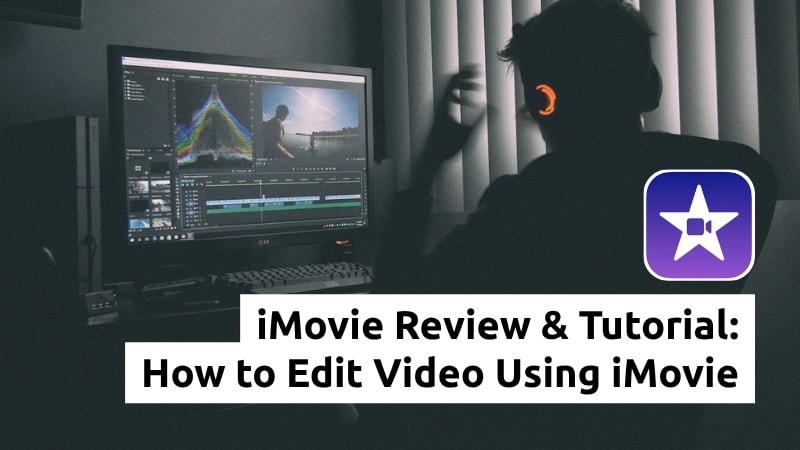
Parte 1. O que é o iMovie?
Antes de aprender como editar um vídeo no iMovie, vale entender tudo o que o app oferece. O iMovie é o editor de vídeo gratuito da Apple, disponível para Mac e dispositivos iOS. Se você tem um Mac novo, provavelmente ele já vem instalado, sem necessidade de baixar ou instalar nada.
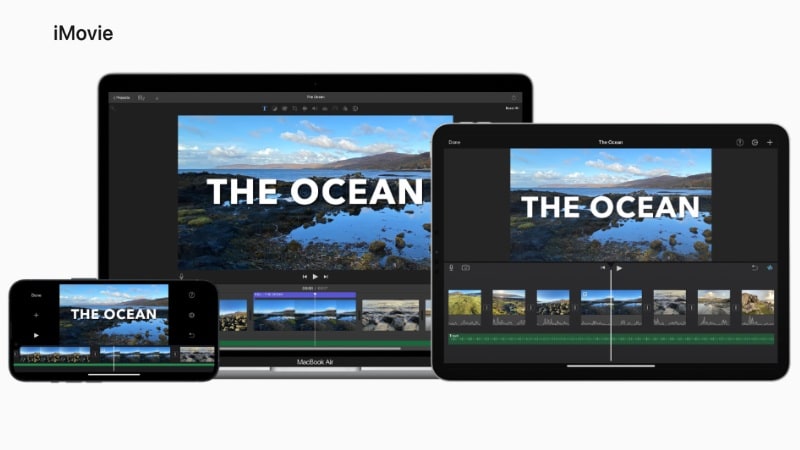
- Ferramentas de Edição Simples: Corte, aparo, divida e una clipes em apenas alguns passos. O sistema de arrastar e soltar deixa a edição muito mais rápida e fácil.
- Transições e Efeitos Visuais: Escolha entre transições e efeitos visuais já prontos para deixar seu vídeo mais bonito. Aplique tudo com apenas um clique.
- Edição de Áudio: Ajuste o volume ou reduza ruídos de fundo com ferramentas integradas. Acrescente músicas ou narrações diretamente no seu projeto.
- Integração com o Ecossistema Apple: Importe fotos, músicas e vídeos direto do iCloud ou Fotos. Compartilhe seus projetos facilmente com dispositivos e apps Apple.
- Criador de Trailers: Produza trailers cinematográficos com storyboards prontos. Adicione títulos, trilha sonora e gravações conforme o modelo.
- O iMovie funciona em Macs, iPhones e iPads. Você pode transferir projetos entre os dispositivos via iCloud sem complicação.
- Se não encontrar o iMovie no seu aparelho, é só baixar de graça na App Store.
Parte 2. Como Usar o iMovie no Mac
Se você é novo em edição de vídeo, pode pensar: como usar o iMovie no Mac? O processo é bem simples, até para quem nunca editou, porque o iMovie traz uma interface amigável e ferramentas básicas já integradas.
Veja o passo a passo de como fazer um vídeo com o iMovie no Mac:
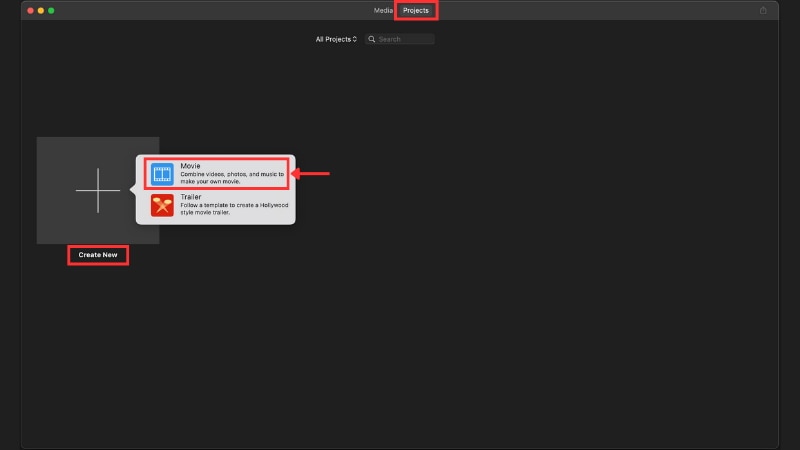
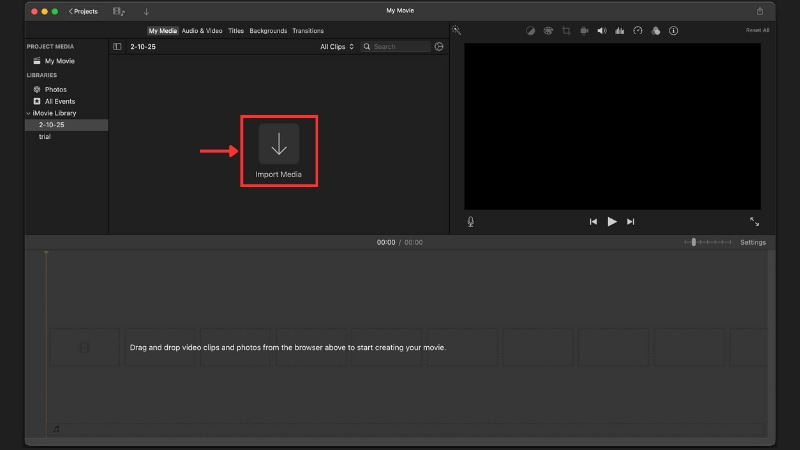
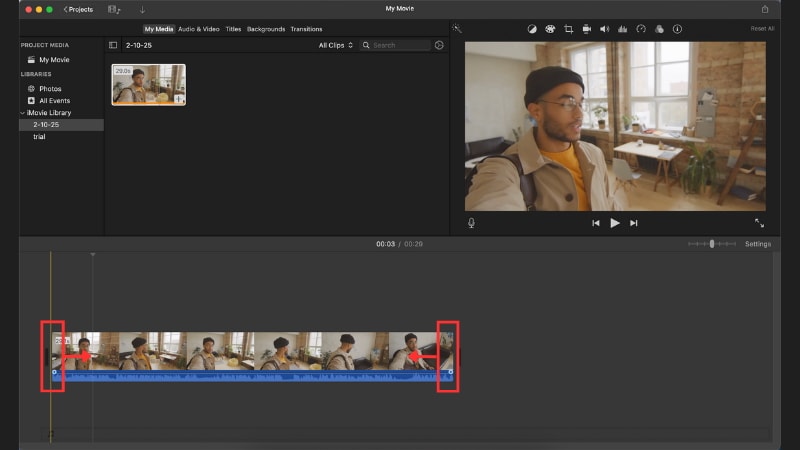
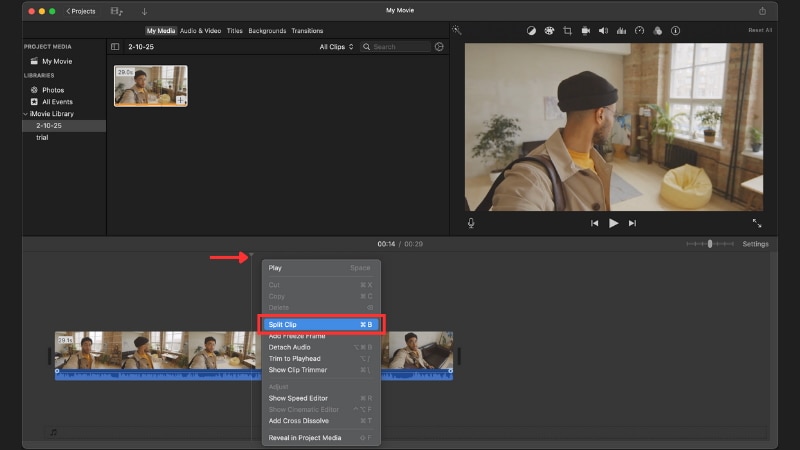
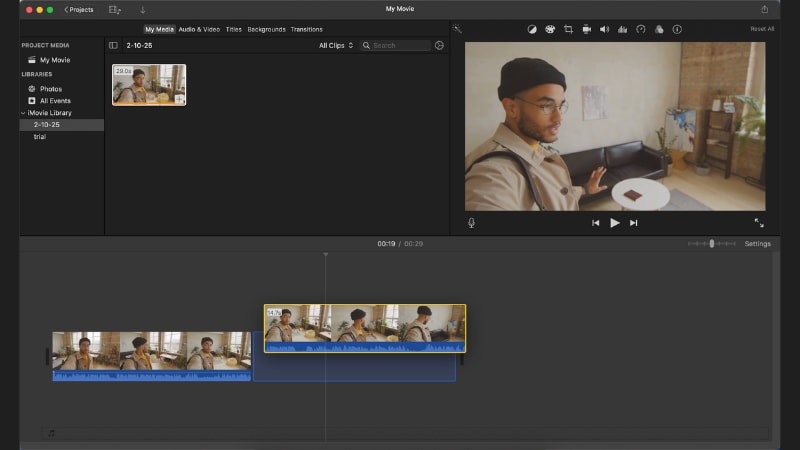
- Vá até o painel de Transições e arraste o efeito desejado (tipo, Dissolver Cruzado, Deslizar) entre os clipes.
- Abra a guia de Títulos para adicionar textos, como título de abertura ou créditos, e personalize fonte, tamanho e cor.
- Selecione um clipe e escolha um estilo no painel de Filtros para mudar o visual do seu vídeo.
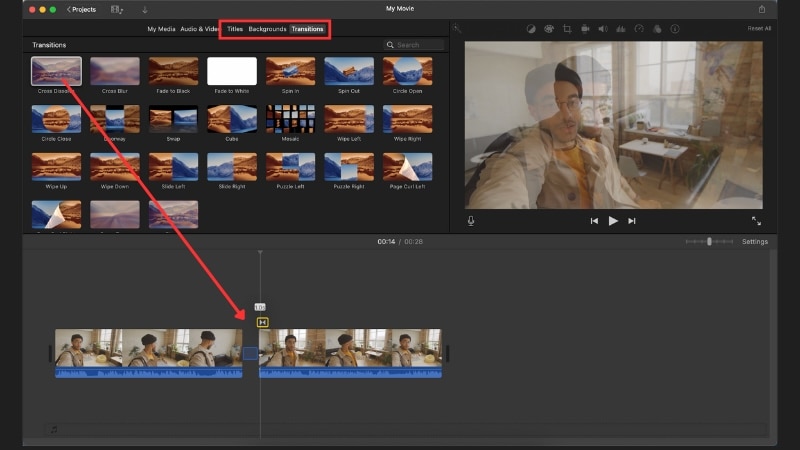
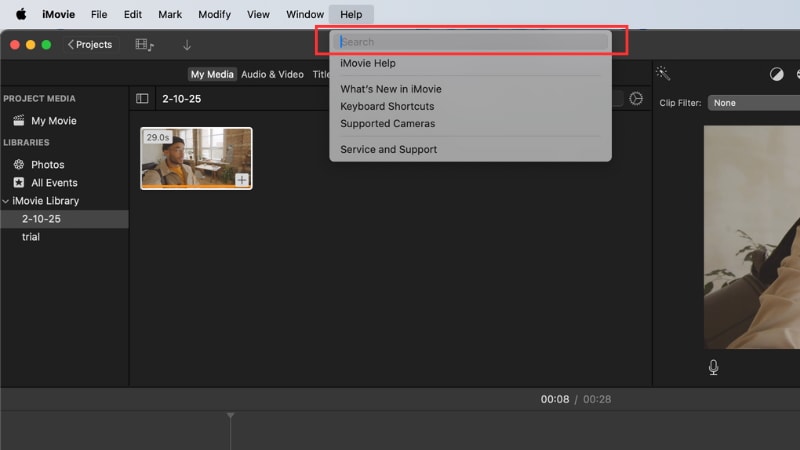
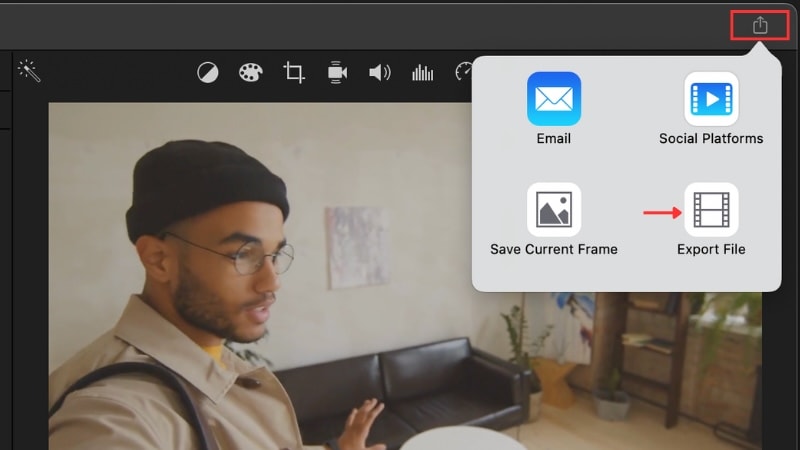
Parte 3. Prós e Contras do iMovie
Depois de entender como usar o iMovie no MacBook, fica claro que ele é ideal para quem está começando e traz recursos práticos. Porém, não resolve todas as necessidades de edição. O iMovie tem pontos fortes e também suas limitações.

- O iMovie é gratuito e já vem pré-instalado nos Macs novos, então você começa a editar sem precisar baixar outros programas.
- A interface é super intuitiva, com controle de arrastar e soltar, facilitando a vida de quem quer cortar ou organizar os vídeos.
- O app funciona perfeitamente integrado ao ecossistema Apple – dá pra importar direto do Fotos ou iCloud.
- Também suporta edição e exportação em 4K, garantindo alta qualidade nos vídeos nas telas mais recentes.
- O iMovie só funciona em aparelhos Apple. Usuários de Windows ou Android ficam de fora dessa.
- Seus recursos são limitados e não inclui funções avançadas como rastreamento de movimento ou edição fina de cores.
- Projetos de vídeo podem ocupar bastante espaço, especialmente ao trabalhar em 4K.
- Para trabalhos profissionais, o iMovie pode parecer básico demais diante de editores mais avançados.
Restrições do iMovie & Melhor Alternativa para Windows/Mac (Filmora)
Muitas pessoas querem saber como usar o iMovie no Windows, mas esse editor só está disponível para Apple. Não existe versão oficial para Windows, então é preciso buscar uma opção alternativa. A melhor escolha é o Wondershare Filmora, um editor fácil de usar e ao mesmo tempo poderoso, compatível com Windows e Mac.
- Ferramentas de Edição com IA: Inclui Legendas automáticas com IA, Aprimoramento de áudio com IA, Recorte inteligente e Texto para Áudio que aceleram o processo de edição.
- Biblioteca de Recursos Criativos: Acesse os recursos criativos do próprio Filmora, como transições, efeitos, figurinhas, títulos e sobreposições, ampliando as possibilidades bem além do iMovie.
- Modelos Prontos: Os projetos com modelos prontos poupam tempo e te ajudam a criar vídeos profissionais rapidinho.
O Filmora está disponível tanto no Windows quanto no Mac. Ele também tem apps móveis para Android e iOS, permitindo editar vídeos em várias plataformas sem bloqueios. A interface é fácil de entender, ótima para iniciantes, mas ao mesmo tempo oferece funções avançadas para projetos mais complexos.
Conclusão
Agora você já sabe como editar vídeo no iMovie usando as ferramentas nativas do Mac. O iMovie traz os recursos essenciais para aparar, organizar clipes e exportar em alta qualidade.
Este guia explicou como utilizar o iMovie no Mac e apresentou uma alternativa top se você usa Windows. Comece hoje mesmo seu projeto e pratique edição com tudo o que aprendeu aqui!
Perguntas Frequentes
-
Quanto espaço o iMovie ocupa no Mac?
O iMovie normalmente consome entre 2 a 3 GB no Mac, dependendo da versão. Mas os projetos e arquivos de mídia podem exigir bem mais espaço – principalmente se você for editar vídeos em 4K. -
O iMovie é bom para vídeos no YouTube?
Sim, o iMovie funciona muito bem para criadores do YouTube. Dá para cortar, adicionar transições, títulos e exportar em 1080p ou 4K, cobrindo praticamente tudo que a maioria dos canais precisa. -
Dá para adicionar legendas direto no iMovie?
O iMovie não tem uma função específica só para legendas, mas você pode usar a ferramenta de Títulos. Basta posicionar o texto na linha do tempo, ajustar a duração e pronto — use como legenda. -
Quais formatos o iMovie exporta?
O iMovie exporta vídeos nos formatos MP4 (H.264) e MOV. Dá para ajustar a resolução (720p, 1080p e 4K) antes de salvar ou subir seu vídeo para as redes.


